ثم اكتب تعليقك
ReiBoot for Android-أفضل أداة لإصلاح نظام Android
إصلاح أكثر من 50 مشكلة في Android والدخول والخروج من وضع الاسترداد مجانًا
أفضل أداة لإصلاح Android
إصلاح أكثر من 50 مشكلة في نظام Android، دون فقدان البيانات
الهاتف عالق في حلقة التمهيد ؛ حاول وضع الاسترداد ولكن بدون أمر. أواجه مشكلة كبيرة عند تشغيل وضع الاسترداد أحصل على الأمر" لا ". أستمر في الحصول على هذا حتى يتم مسح الهاتف بالمصنع. إنه LG nexus 5X.
إذا كنت تواجه نفس المشكلة التي لن يختفيها الهاتف على سماعات الرأس أو رمز سماعة الرأس على الهاتف ، فقد تكون هذه المقالة مفيدة لك. في هذه المقالة ، سوف نوضح "سبب تعليق هاتفي على وضععندما لا يعمل هاتف Android بشكل صحيح ، فإن وضعه في وضع الاسترداد يعد خدعة سهلة لاستكشاف الأخطاء وإصلاحها. لكن في الآونة الأخيرة ، واجه بعض المستخدمين وضع الاسترداد لنظام Android بدون خطأ في الأمر. يوصى بإدخال وضع الاسترداد يدويًا إذا ظهر هذا الخطأ على الشاشة. سنبين لك هنا طريقتين سهلتين لتجاوز شاشة Android بدون أمر بسرعة.

تتمثل الطريقة الأولى في إزالة البطارية إذا كان في هاتفك بطارية قابلة للإزالة. هذه هي أسهل طريقة لإصلاح أي مشكلة أو أخطاء على هاتف Android أو الجهاز اللوحي.

إذا كانت البطارية غير قابلة للإزالة ، فيمكنك اتباع الخطوات الموضحة أدناه لفرض إعادة تشغيل هاتف Android. قد تختلف خطوات إعادة تشغيل القوة قليلاً بين مختلف ماركات الأجهزة المحمولة.
فرض إعادة تشغيل هواتف LG:
اضغط على مفاتيح Power + Volume Down في نفس الوقت ثم حررها عندما يظهر شعار LG وهو يعيد تشغيل الجهاز.
فرض إعادة تشغيل هواتف Sony:
اضغط على زر الطاقة ، ثم اضغط على مفتاح رفع مستوى الصوت عدة مرات وسوف يعيد تشغيل جهازك.
فرض إعادة تشغيل Google Nexus:
اضغط على مفاتيح Power + Volume Down معًا وسوف تعيد تشغيل جهازك.
فرض إعادة تشغيل هواتف HTC:
اضغط مع الاستمرار على أزرار Power + Volume Down لإعادة تشغيل جهازك.
فرض إعادة تشغيل هواتف Huawei:
اضغط على أزرار Power + Volume Up في نفس الوقت ، وسوف تقوم بإعادة تشغيل هاتفك بشدة.
عندما لا يظهر جهاز Android اللوحي أي رسالة خطأ أثناء تثبيت التطبيق أو ترقية البرنامج أو إعادة ضبطه ، يمكنك محاولة إصلاحه يدويًا. لكن تذكر أن تقوم بفصل جميع الأجهزة المتصلة عن الجهاز وتأكد من أنه يحتوي على استخدام بطارية بنسبة 80٪ على الأقل.
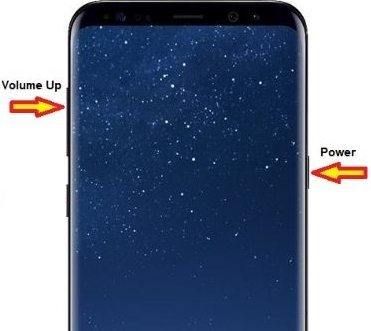
يمكنك أيضًا التحقق من الإصلاحات اليدوية لماركات Android المختلفة:
بالنسبة إلى Samsung Galaxy:
قم بإيقاف تشغيل الجهاز واضغط على أزرار Power ورفع مستوى الصوت والصفحة الرئيسية في نفس الوقت حتى ترى شعار Samsung. الآن يمكنك تحديد خيار وضع الاسترداد للمتابعة.
بالنسبة إلى LG:
قم بإيقاف تشغيل الجهاز ، واضغط مع الاستمرار على زري الطاقة وخفض الصوت في وقت واحد. عندما يظهر شعار LG ، حرر المفاتيح واضغط على الأزرار مرة أخرى حتى تظهر قائمة "إعادة التعيين الثابت". استخدم مفاتيح الصوت لتأكيد إعادة الضبط الثابت.
بالنسبة إلى Google Nexus:
قم بإيقاف تشغيل هاتفك ، واضغط مع الاستمرار على زري الطاقة وخفض الصوت. اضغط على زر خفض الصوت مرتين لتمييز "الاسترداد" مع الاستمرار على زر الطاقة للتأكيد. عندما يظهر شعار Google ، استمر في الضغط على مفتاحي التشغيل ورفع الصوت لمدة 3 ثوانٍ. اترك مفتاح رفع الصوت مع الاستمرار في الضغط على زر الطاقة. بعد ذلك ستتمكن من اختيار خيار وضع الاسترداد.
كما ذكرنا أعلاه ، فإن وضع الاسترداد قادر على حل العديد من المشكلات. ومع ذلك ، في بعض الأحيان لا يعمل وضع الاسترداد الخاص بنظام Android مع التشغيل اليدوي ، ولهذا نوصيك بتجربة Tenorshare ReiBoot for Android، يمكنك إصلاح حلقة تمهيد التمهيد / مسح قسم ذاكرة التخزين المؤقت / مسح ذاكرة التخزين المؤقت / شاشة سوداء / عدم وجود مشاكل في الأوامر بنقرات بسيطة.
الخطوة 1: قم بتنزيل ReiBoot وتثبيته على Android على جهاز الكمبيوتر الخاص بك. قم بتوصيل جهاز Android بجهاز الكمبيوتر الخاص بك عبر كابل USB.
الخطوة 2: قم بتشغيل ReiBoot for Android وانقر فوق "إصلاح نظام Android".

الخطوة 3: في الشاشة التالية ، يجب النقر فوق الزر "إصلاح الآن".

الخطوة 4: أدخل معلومات الجهاز مثل العلامة التجارية والمسلسل والطراز والبلد والشركة. يجب عليك إدخال جميع المعلومات بشكل صحيح ، أو قد يتعرض الجهاز للقرميد. بمجرد ملء الحقول ، انقر فوق الزر "التالي".

الخطوة 5: سيقوم ReiBoot for Android الآن بتنزيل حزمة البرامج الثابتة المناسبة ، وتحتاج إلى الانتظار بضع دقائق حتى يكتمل التنزيل.

الخطوة 6: عند الانتهاء من التنزيل ، على الشاشة ، انقر فوق الزر "إصلاح الآن". ستظهر رسالة منبثقة حيث يتعين عليك النقر فوق الزر "متابعة".

الخطوة 7: اتباع الإرشادات التي تظهر على الشاشة وتنفيذ الإجراء المطلوب وفقًا لذلك. ستبدأ عملية الإصلاح وستستغرق بعض الوقت حتى تكتمل. بمجرد الانتهاء ، ستتلقى رسالة "اكتملت عملية الإصلاح".

لقد أوضحت لك هذه المقالة كيفية إصلاح أي خطأ في الأمر في هواتف Android (بما في ذلك Samsung Galaxy / Note و Huawei و HTC و Sony و Google Pixel و LG و Motorola و Nokia وما إلى ذلك). إذا كانت لديك أي أسئلة أخرى ، فلا تتردد في اتصل بنا.
ثم اكتب تعليقك
بقلم Mahra Mariam
2025-12-15 / مشاكل لجخاز Android